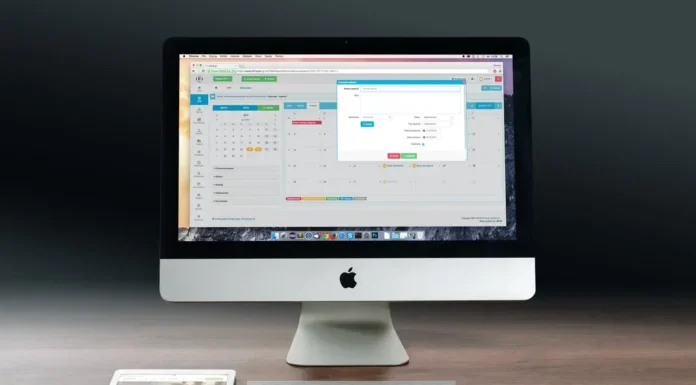Je weiter moderne Computer technologisch fortgeschritten sind, desto häufiger treten verschiedene Bugs und Fehler auf. Die Möglichkeiten moderner Computer sind unglaublich vielfältig, man kann alles mit einem Computer machen. Dies kann oft zu Konflikten zwischen Anwendungen und sogar innerhalb des Systems selbst führen. Alle diese Fehler werden in speziellen Dokumenten, den so genannten Logs, aufgezeichnet. Macs haben diese Funktion
Wie man ein Systemprotokoll auf dem Mac anzeigt
Auf Ihrem Mac gibt es Systemprotokolle, die Ihnen helfen, Fehler auf Ihrem Computer zu verfolgen und zu diagnostizieren. Sie werden als Textdokumente auf dem Systemlaufwerk Ihres Macs gespeichert. Und das macOS hat sogar ein spezielles Programm zum Anzeigen solcher Dokumente.
Anzeigen von Systemprotokollen in der Konsolenanwendung
Der einfachste Weg, die Systemprotokolle zu finden, ist die Verwendung der Konsolenanwendung. Das ist wirklich nicht so schwierig. Sie müssen nur :
- Starten Sie die Konsole, indem Sie Spotlight mit der Tastenkombination Befehl+Leertaste durchsuchen, „Konsole“ eingeben und die Eingabetaste drücken.

- Sie finden die Konsolenanwendung auch unter Finder > Programme > Dienstprogramme > Konsole
- Wenn Sie die Anwendung aufrufen, sehen Sie standardmäßig eine Liste mit Konsolenmeldungen von Ihrem Computer
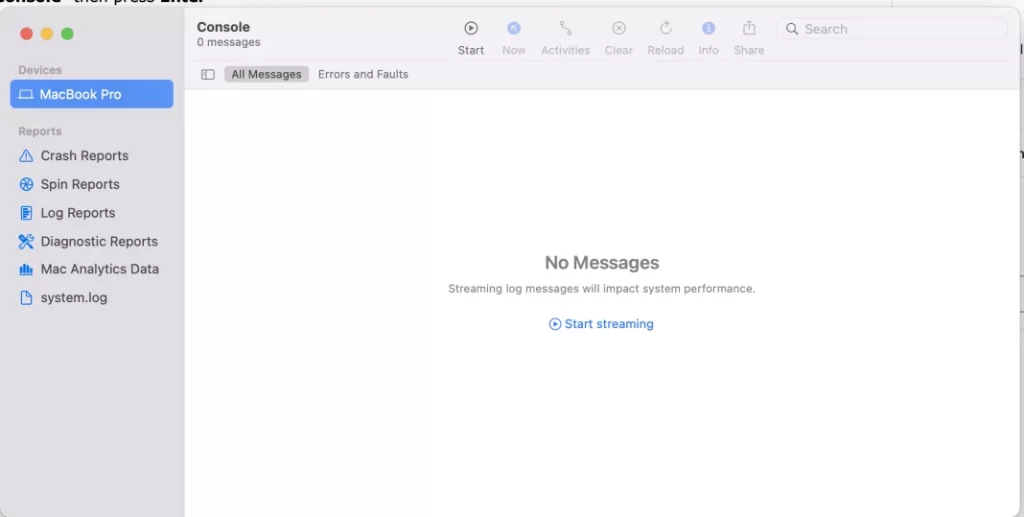
- Um nur Fehlermeldungen zu sehen, können Sie die Option „Fehler und Störungen“ aktivieren.
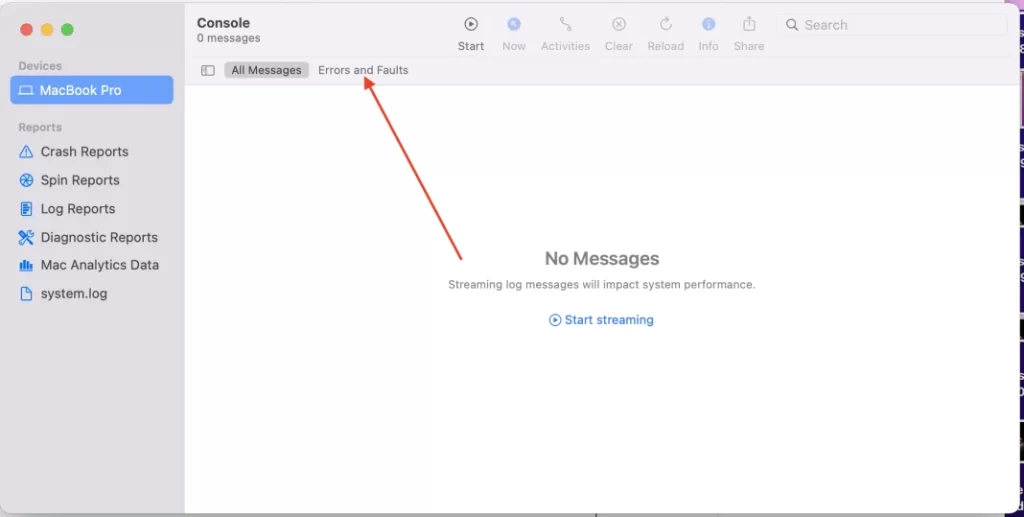
- Sie können auch das Suchfeld verwenden, um die gewünschte Fehlerart zu finden
Alle anderen Protokolle sind im Abschnitt Berichte verfügbar. Um die Absturz- und Aufhängungsprotokolle der Anwendung zu sehen, müssen Sie je nach Art Ihrer Anwendung die Systemberichte oder die Benutzerberichte aufrufen. Solche Protokolle werden normalerweise mit den Erweiterungen .crash, .diag und .spin angezeigt. Klicken Sie auf sie, um sie im Informationsbereich anzuzeigen.
So kopieren Sie Protokolle in ein Textdokument
Sie können alle Daten aus den Protokollen in ein Textdokument kopieren und die Informationen an die Entwickler weitergeben, um sie zu analysieren und ihnen die Behebung der Fehler zu erleichtern. Hierfür benötigen Sie:
- Klicken Sie auf die Option Bearbeiten

- Wählen Sie dann Alle auswählen, um alle Nachrichten auf dem aktuellen Bildschirm auszuwählen.
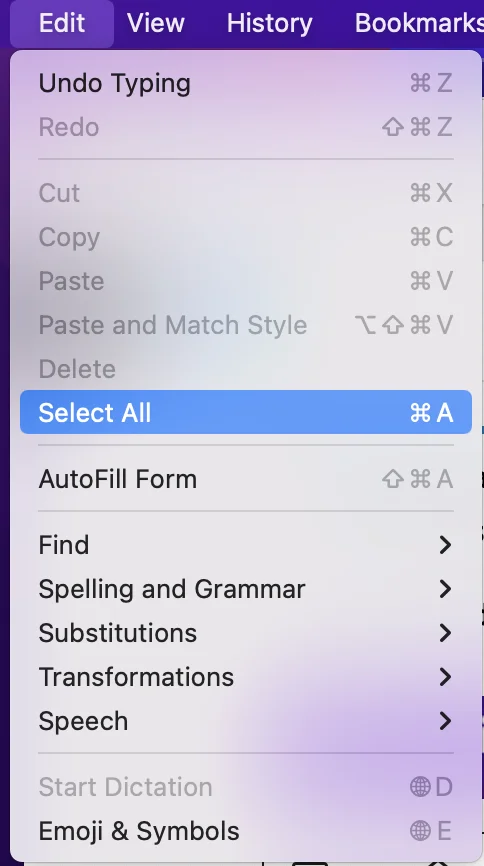
- Als nächstes müssen Sie wieder auf Bearbeiten gehen und dann Kopieren wählen, um sie in die Zwischenablage zu kopieren
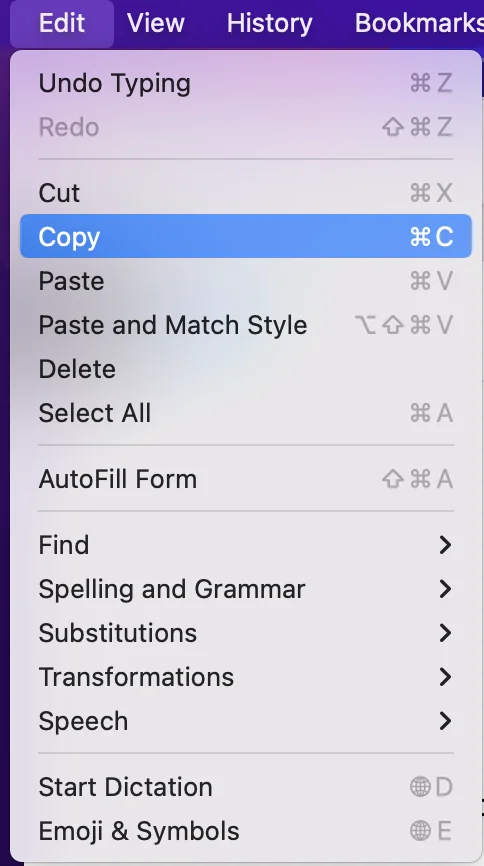
- Als nächstes öffnen Sie TextEdit. Dazu drücken Sie Befehl+Leertaste, geben „TextEdit“ ein und drücken die Eingabetaste

- Erstellen Sie hier ein neues Textdokument
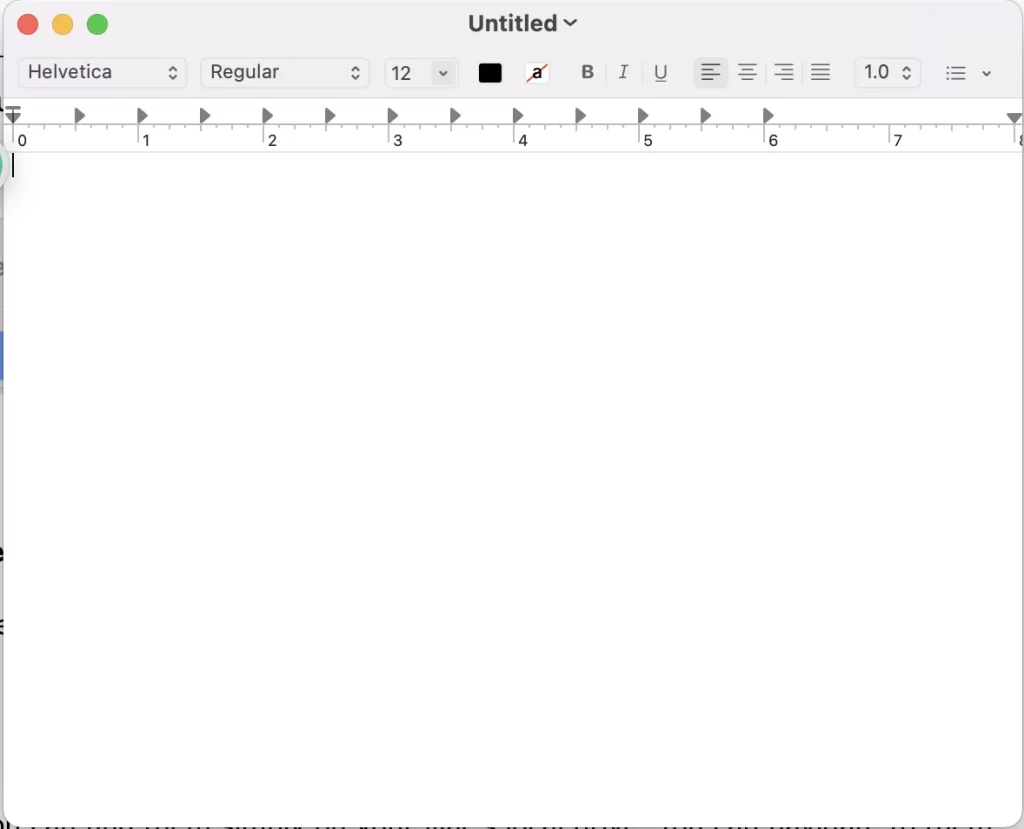
- Drücken Sie dann Bearbeiten > Einfügen, um den gesamten kopierten Text einzufügen.
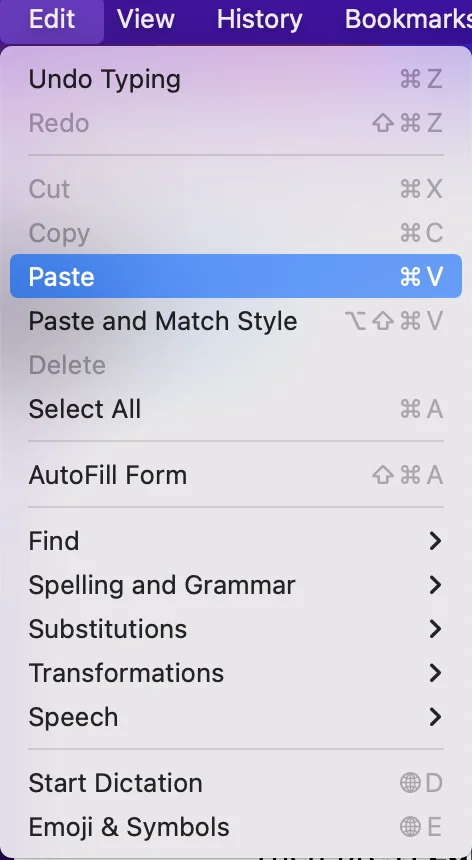
- Klicken Sie auf Datei > Speichern, um die Textdatei zu speichern.
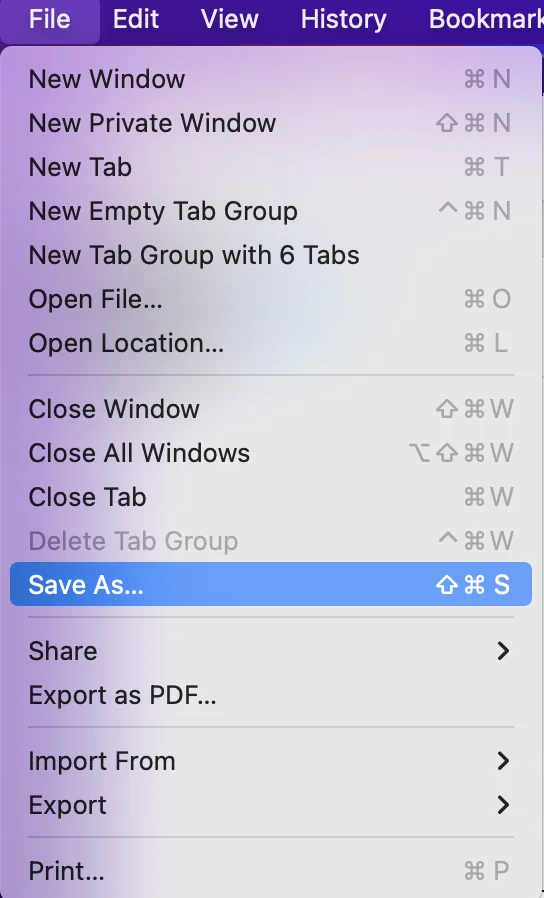
Wie man eine Protokolldatei auf der Festplatte findet
Journale sind Textdateien, die Sie einfach auf dem lokalen Laufwerk Ihres Macs finden können. Sie können sie im Finder oder über das Terminal ansteuern. Die Pfade, um sie zu finden, sind:
- Systemprotokollordner: /var/log
- Systemprotokoll: /var/log/system.log
- Mac Analytics-Daten: /var/log/DiagnosticMessages
- Systemanwendungsprotokolle: /Library/Logs
- Systemberichte: /Library/Logs/DiagnosticReports
- Benutzeranwendungsprotokolle: ~/Library/Logs (mit anderen Worten: /Users/NAME/Library/Logs)
- Benutzerberichte: ~/Library/Logs/DiagnosticReports (mit anderen Worten: /Users/NAME/Library/Logs/DiagnosticReports)
Wenn Sie einen dieser Ordner finden müssen, können Sie auch die Konsole öffnen. Klicken Sie mit der rechten Maustaste auf eines der Protokolle oder einen Ordner in der Seitenleiste und wählen Sie „Im Finder anzeigen“, um den Speicherort auf der Festplatte anzuzeigen.
Löschen von Protokolldateien auf dem Mac
Automatisch:
Wenn Sie die Systemprotokolle löschen möchten, sollten Sie die Schritte befolgen, die im folgenden Abschnitt beschrieben werden:
- Zunächst sollten Sie PowerMyMac installieren und den Anweisungen auf dem Bildschirm folgen.
- Danach sollten Sie das Programm öffnen und Ihren Netzwerkstatus überprüfen. Klicken Sie dann auf Junk Cleaner, das Sie in den Menüs auf der linken Seite finden können, und tippen Sie auf die Schaltfläche SCAN.
- Dann sollten Sie die Elemente durchsehen und auf die Protokolldateien tippen, die Sie löschen möchten. Bei Bedarf können Sie auch auf Neu scannen tippen.
- Um den Vorgang abzuschließen, sollten Sie auf die Schaltfläche CLEAN tippen, um Systemdateien auf dem Mac zu entfernen. Alle unnötigen Dateien werden gelöscht.
Manuell:
Wenn Sie die Systemprotokolle löschen möchten, sollten Sie die Schritte befolgen, die im folgenden Abschnitt beschrieben werden:
- Als erstes sollten Sie den Finder auf Ihrem Mac öffnen
- Danach sollten Sie in: ~/Library/Logsor /var/log Ordner
- Markieren Sie dann alle Dateien und klicken Sie auf „Command +backspace“.
- Um den Vorgang abzuschließen, sollten Sie den Mac neu starten
Das war’s! Sie haben nun die Systemprotokolldateien bereinigt.